Es gibt viele verschiedene Möglichkeiten, Ihr Galaxy J7 Pro anzupassen, und eine der häufigsten ist das Ändern des Standardhintergrunds. Mit der Software können Sie sowohl das Hintergrundbild des Startbildschirms als auch des Sperrbildschirms ändern und so Ihrem Gerät eine persönliche Note verleihen.

Es gibt einige grundlegende Möglichkeiten, das Hintergrundbild auf Ihrem J7 Pro-Smartphone zu ändern. Das eine ist etwas zeitaufwändiger als das andere, aber Sie sollten so oder so keine allzu großen Probleme haben, Ihr Hintergrundbild zu ändern.
Sehen Sie sich unsere Anleitung an, um herauszufinden, wie es geht.
Verwenden Sie das Einstellungsmenü
Sie können das Einstellungsmenü verwenden, um auf alle Einstellungen und Anpassungsoptionen auf Ihrem Galaxy J7 Pro zuzugreifen. Führen Sie die folgenden Schritte aus, um das Hintergrundbild im Einstellungsmenü zu ändern.
- Schritt Eins
Entsperren Sie Ihr Gerät oder gehen Sie zum Startbildschirm. Tippen Sie auf dem Startbildschirm auf , um die Einstellungen zu öffnen.
Wenn Sie das Einstellungsmenü aufrufen, scrollen Sie nach unten, bis Sie den Abschnitt Persönlich erreichen. Das erste, worauf Sie tippen können, sollte das Hintergrundbild-Menü sein.
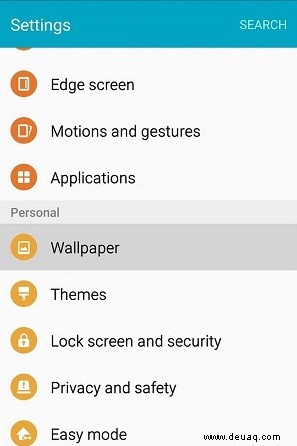
Nachdem Sie den Abschnitt „Hintergrundbild“ aufgerufen haben, wählen Sie das Bild aus, das Sie als neues Hintergrundbild festlegen möchten, oder fügen Sie eines aus Ihrer Galerie hinzu. Wenn Sie ein Bild aus der Galerie hinzufügen, müssen Sie kleine Anpassungen vornehmen und den Teil des Bildes auswählen, den Sie anzeigen möchten.
Wenn Sie mit der Positionierung Ihres neuen Hintergrundbilds zufrieden sind, klicken Sie auf Übernehmen und wählen Sie aus, ob das Bild auf Ihrem Startbildschirm oder Ihrem Sperrbildschirm angezeigt werden soll.
Startbildschirm verwenden
Der wahrscheinlich einfachste Weg, ein neues Hintergrundbild auf beiden Bildschirmen festzulegen, ist die Verwendung einer Funktion, die auf dem Startbildschirm ausgeblendet ist.
- Schritt Eins
Öffnen Sie Ihren Startbildschirm und drücken Sie auf eine beliebige leere Stelle darauf. Dadurch werden alle Anpassungsoptionen auf dem Bildschirm des Samsung Galaxy J7 Pro angezeigt.
Um die gewünschten Änderungen vorzunehmen, tippen Sie im Menü, das unten auf Ihrem Startbildschirm angezeigt wird, auf Hintergrundbild. Auf Ihrem Telefon sollte ein weiteres Fenster erscheinen, in dem Sie das Bild auswählen und als Hintergrundbild auf dem Bildschirm Ihrer Wahl festlegen können.
Scrollen Sie nach links oder rechts, um das Bild zu finden, das Sie als Hintergrundbild festlegen möchten, und tippen Sie darauf, um es auszuwählen. Tippen Sie danach unten auf Ihrem Bildschirm auf Als Hintergrundbild festlegen – und das war's.
Galerie verwenden
Eine andere Möglichkeit, das Standard-Hintergrundbild zu ändern, ist direkt aus der Galerie Ihres Telefons. So geht's.
- Schritt Eins
Gehen Sie zum Startbildschirm Ihres J7 Pro oder zu einem anderen Ort, der einen Link zur Galerie-App hat, und tippen Sie darauf, um sie zu öffnen.
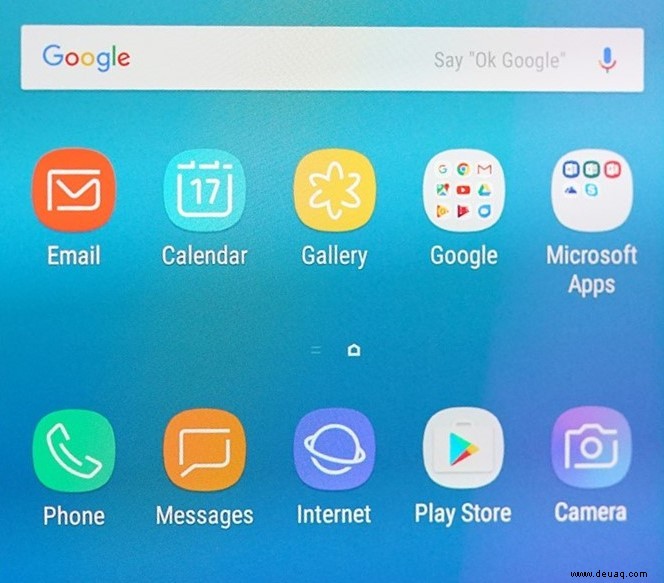
Suchen Sie in der Galerie nach dem Bild, das Sie als Hintergrundbild verwenden möchten, und tippen Sie auf die 3 Punkte in der oberen rechten Ecke des Bildschirms, um weitere Optionen zu öffnen.
Wählen Sie im angezeigten Dropdown-Menü Als Hintergrundbild festlegen und wählen Sie dann den gewünschten Bildschirm für das ausgewählte Hintergrundbild aus.
Möglicherweise erscheint ein Vorschaubildschirm mit dem Bild, das Sie als neues Hintergrundbild ausgewählt haben. Sie müssen nur noch einmal auf Als Hintergrund festlegen klicken, um Ihre Auswahl zu bestätigen.
Schlusswort
Wie Sie sehen können, ist das Ändern Ihres Hintergrundbilds mit dem Samsung J7 Pro Smartphone ganz einfach. Es gibt auch zusätzliche kostenlose und kostenpflichtige Hintergrundbilder, die Sie aus dem Google Play Store herunterladen können. Darüber hinaus möchten Sie vielleicht einige der interaktiven Hintergrundbilder wie die analoge Uhr verwenden, um Ihrem Bildschirm zusätzliche Funktionen hinzuzufügen.